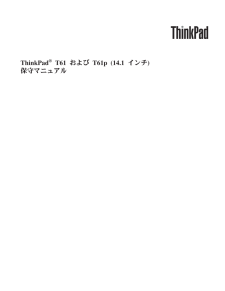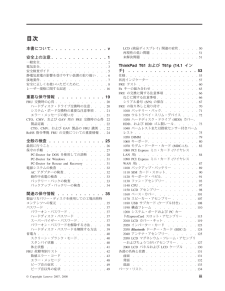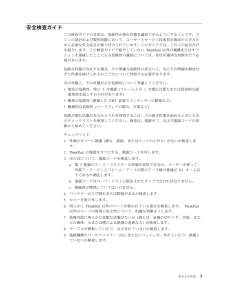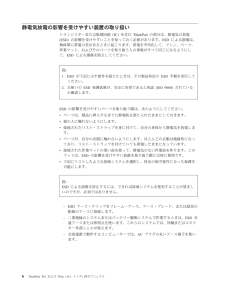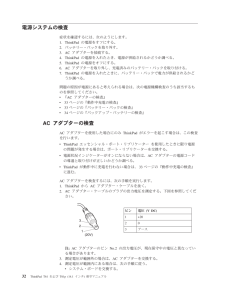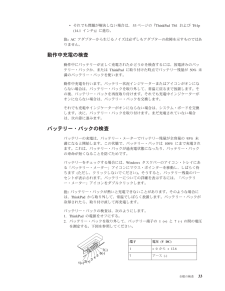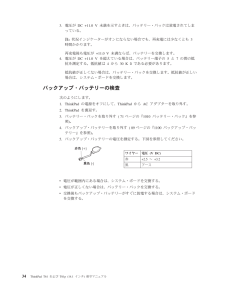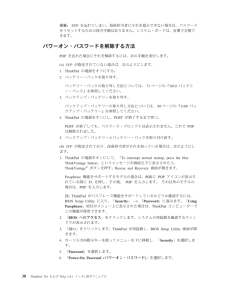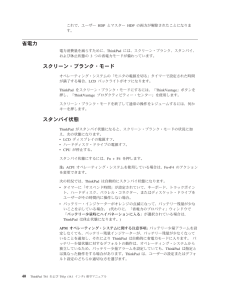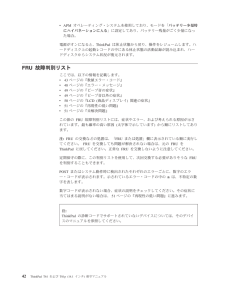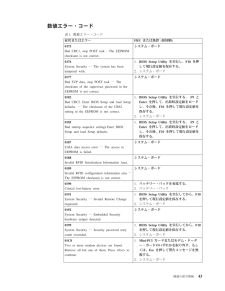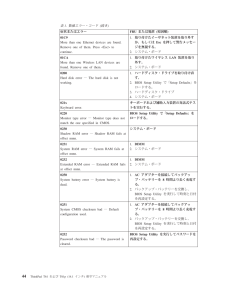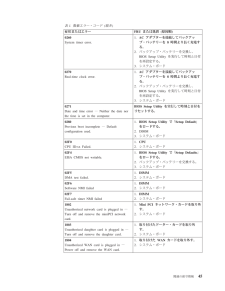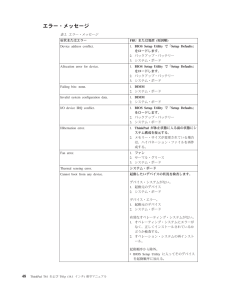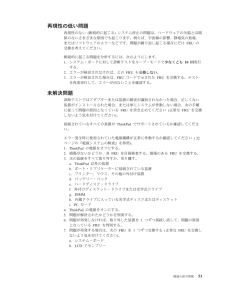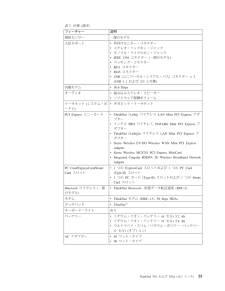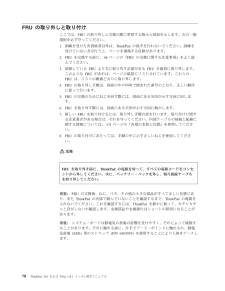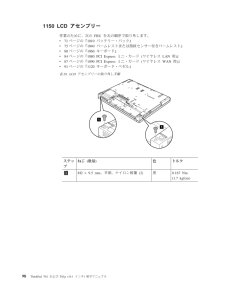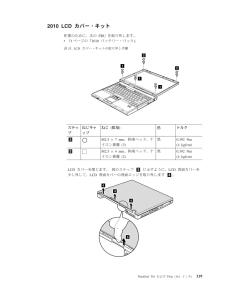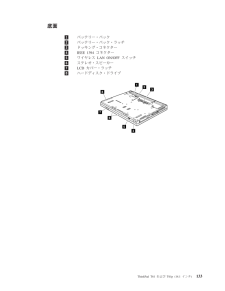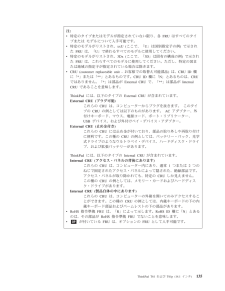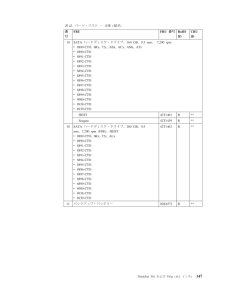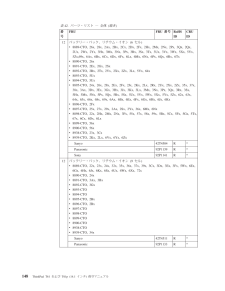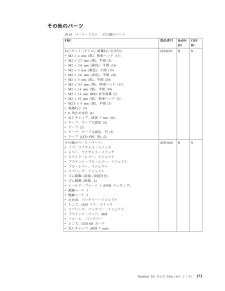0

46 / 202 ページ
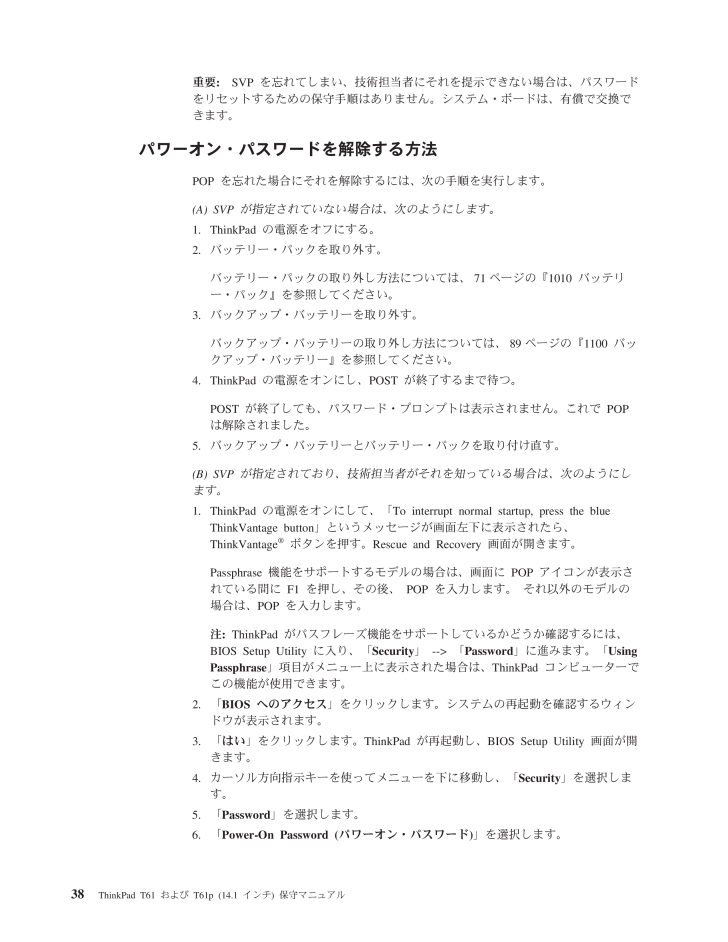
46 / 202 ページ
現在のページURL
重要:SVPを忘れてしまい、技術担当者にそれを提示できない場合は、パスワードをリセットするための保守手順はありません。システム・ボードは、有償で交換できます。パワーオン・パスワードを解除する方法POPを忘れた場合にそれを解除するには、次の手順を実行します。(A) SVPが指定されていない場合は、次のようにします。1. ThinkPadの電源をオフにする。2.バッテリー・パックを取り外す。バッテリー・パックの取り外し方法については、71ページの『1010バッテリー・パック』を参照してください。3.バックアップ・バッテリーを取り外す。バックアップ・バッテリーの取り外し方法については、89ページの『1100バックアップ・バッテリー』を参照してください。4. ThinkPadの電源をオンにし、POSTが終了するまで待つ。POSTが終了しても、パスワード・プロンプトは表示されません。これでPOPは解除されました。5.バックアップ・バッテリーとバッテリー・パックを取り付け直す。(B) SVPが指定されており、技術担当者がそれを知っている場合は、次のようにします。1. ThinkPadの電源をオンにして、「To interrupt normal startup, press the blueThinkVantage button」というメッセージが画面左下に表示されたら、ThinkVantage(R)ボタンを押す。Rescue and Recovery画面が開きます。Passphrase機能をサポートするモデルの場合は、画面にPOPアイコンが表示されている間にF1を押し、その後、POPを入力します。 それ以外のモデルの場合は、POPを入力します。注:ThinkPadがパスフレーズ機能をサポートしているかどうか確認するには、BIOS Setup Utilityに入り、「Security」-->「Password」に進みます。「UsingPassphrase」項目がメニュー上に表示された場合は、ThinkPadコンピューターでこの機能が使用できます。2.「BIOSへのアクセス」をクリックします。システムの再起動を確認するウィンドウが表示されます。3.「はい」をクリックします。ThinkPadが再起動し、BIOS Setup Utility画面が開きます。4.カーソル方向指示キーを使ってメニューを下に移動し、「Security」を選択します。5.「Password」を選択します。6.「Power-On Password (パワーオン・パスワード)」を選択します。38 ThinkPad T61およびT61p (14.1インチ)保守マニュアル
参考になったと評価  57人が参考になったと評価しています。
57人が参考になったと評価しています。
このマニュアルの目次
-
2 .2 ページ目のマニュアル
-
4 .お願い本書および本書で紹介する製品をご使用になる前...お願い本書および本書で紹介する製品をご使用になる前に、191ページの『特記事項』に記載されている情報をお読みください。第4版第1刷2008.1(C) Copyright Lenovo 2007, 2008. All rights reserved.2007, 2008 Lenovo
-
5 .目次本書について.............v安全上...目次本書について.............v安全上の注意.............1一般安全................2電気安全................3安全検査ガイド.............5静電気放電の影響を受けやすい装置の取り扱い...6接地要件................7安全に正しくお使いいただくために.......8レーザー規格に関する記述.........16重要な保守情報...........19FRU交換時の心得............20ハードディスク・ドライブ交換時...
-
6 .全体...............136LCDFR...全体...............136LCDFRU .............165Keyboard (キーボード).........172その他のパーツ............173ACアダプター............174電源コード.............176リカバリー・ディスク.........177共通の保守ツール...........189特記事項..............191商標................192iv ThinkPad T61およびT61p (14.1インチ)保守...
-
7 .本書について本書には、以下のThinkPad(R)...本書について本書には、以下のThinkPad(R)製品に関する保守情報および参照情報が記載されています。ThinkPad T61およびT61p (14.1インチ)MT 8889, 8890, 8891, 8892, 8893, 8894, 8895, 8896, 8897, 8898, 8899,8900, 8938,および8939本書を拡張診断テストと一緒に使用して、問題のトラブルシューティングを行ってください。本書は、以下の節で構成されています。v共通の節には、一般情報、およびコンピューターの保守の際に...
-
9 .安全上の注意この章では、ThinkPadの保守を行...安全上の注意この章では、ThinkPadの保守を行う前によく理解しておく必要のある、以下の安全上の注意を記載します。v2ページの『一般安全』v3ページの『電気安全』v5ページの『安全検査ガイド』v6ページの『静電気放電の影響を受けやすい装置の取り扱い』v7ページの『接地要件』v8ページの『安全に正しくお使いいただくために』v16ページの『レーザー規格に関する記述』(C) Copyright Lenovo 2007, 2008 1
-
10 .一般安全次の規則に従って、一般的な安全確保に努めて...一般安全次の規則に従って、一般的な安全確保に努めてください。v保守の最中および保守の後、マシンのある領域の整理整とんをしてください。v重い物を持ち上げるときは、次のようにします。1.滑らないように、しっかりと立っていられるようにします。2.足の間でオブジェクトの重量が同量になるよう分散します。3.ゆっくりと持ち上げます。持ち上げる時に、急な移動あるいはねじったりは絶対にしないでください。4.足の筋肉を使って、立ち上がる、または押し上げます。このようにすると、背中の筋肉への負担が少なくなります。重量が 16 ...
-
11 .電気安全電気機器を取り扱うときは、次の規則を守って...電気安全電気機器を取り扱うときは、次の規則を守ってください。vその部屋の緊急電源オフ(EPO)スイッチ、電源ボタン、または電源コンセントを見つけておきます。電気事故が発生した場合は、スイッチを操作するか、または電源コードのプラグを素早く抜きます。v危険な状態、または危険な電圧を持つ装置のそばで、1人で作業しないでください。v次の作業は、すべての電源を切断してから行います。-機械的検査の実行-電源装置のそばでの作業-主な装置の取り外しまたは取り付けv作業を開始する前に、電源コードを抜きます。電源コードを抜けな...
-
12 .v使い古されたり、壊れているツールおよびテスターを...v使い古されたり、壊れているツールおよびテスターを使用しないでください。v回路から電源が切断されていることをあらかじめ想定することは、絶対にしないでください。まず最初に、回路の電源がオフになっているか必ず チェック します。v常に、作業域で起こる可能性のある危険を見つけられるように慎重に作業します。これらの危険の例は、湿ったフロア、接地されていない延長ケーブル、電源の過電流および安全接地の欠落などです。vプラスチックの歯科用ミラーの反射面で、電流が流れている電気回路に触れないでください。面は導電性があるので...
-
13 .安全検査ガイドこの検査ガイドの目的は、危険性が潜む...安全検査ガイドこの検査ガイドの目的は、危険性が潜む状態を識別できるようにすることです。マシンの設計および製作段階において、ユーザーとサービス技術員を傷害から守るために必要な安全品目が取り付けられています。このガイドでは、これらの品目だけを紹介します。この検査ガイドで紹介していないThinkPad以外の機構またはオプションを接続したことによる危険性の識別については、各自が適切な判断を行う必要があります。危険な状態が存在する場合、その明確な危険性の度合いと、先にその問題を解決せずに作業を続けられるかどうかについ...
-
14 .静電気放電の影響を受けやすい装置の取り扱いトランジ...静電気放電の影響を受けやすい装置の取り扱いトランジスターまたは集積回路(IC)を含むThinkPadの部分は、静電気の放電(ESD)の影響を受けやすいことを知っておく必要があります。ESDによる損傷は、物体間に帯電の差があるときに起こります。帯電を平均化して、マシン、パーツ、作業マット、およびそのパーツを取り扱う人の帯電がすべて同じになるようにして、ESDによる損傷を防止してください。ESDの影響を受けやすいパーツを取り扱う際は、次のようにしてください。vパーツは、製品に挿入するまでに静電防止袋に入れたまま...
-
15 .接地要件オペレーターの安全確保とシステム機能の正常...接地要件オペレーターの安全確保とシステム機能の正常実行のためには、ThinkPadの接地が必要です。電源コンセントが適切に接地してあるかどうかの確認は、資格のある電気技師が行います。安全上の注意 7
-
16 .安全に正しくお使いいただくためにこのセクションの安...安全に正しくお使いいただくためにこのセクションの安全上の注意は、英語、フランス語、ドイツ語、ヘブライ語、イタリア語、日本語、およびスペイン語で示してあります。安全上の注意1Before the computer is powered on after FRU replacement, make sure all screws,springs, and other small parts are in place and are not left loose inside thecomputer. Verif...
-
17 .安全上の注意2Some standby batte...安全上の注意2Some standby batteries contain a small amount of nickel and cadmium. Do notdisassemble a standby battery, recharge it, throw it into fire or water, or short-circuitit. Dispose of the battery as required by local ordinances or regulations. Use only t...
-
18 .安全上の注意3The battery pack c...安全上の注意3The battery pack contains small amounts of nickel. Do not disassemble it, throw it intofire or water, or short-circuit it. Dispose of the battery pack as required by localordinances or regulations. Use only the battery in the appropriate parts listi...
-
19 .安全上の注意4The lithium batter...安全上の注意4The lithium battery can cause a fire, an explosion, or a severe burn. Do not rechargeit, remove its polarized connector, disassemble it, heat it above 100C (212F),incinerate it, or expose its cell contents to water. Dispose of the battery as require...
-
20 .安全上の注意5If the LCD breaks ...安全上の注意5If the LCD breaks and the fluid from inside the LCD gets into your eyes or onyour hands, immediately wash the affected areas with water for at least 15 minutes.Seek medical care if any symptoms from the fluid are present after washing.Si le panneau ...
-
21 .安全上の注意6To avoid shock, do...安全上の注意6To avoid shock, do not remove the plastic cover that protects the lower part of theinverter card.Afin d'eviter tout risque de choc electrique, ne retirez pas le cache en plastiqueprotegeant la partie inferieure de la carte d'alimentation.Aus Sicherh...
-
22 .安全上の注意7Though the main ba...安全上の注意7Though the main batteries have low voltage, a shorted or grounded battery canproduce enough current to burn personnel or combustible materials.Bien que le voltage des batteries principales soit peu eleve, le court-circuit ou la mise ala masse d'une ...
-
23 .安全上の注意8Before removing an...安全上の注意8Before removing any FRU, power off the computer, unplug all power cords fromelectrical outlets, remove the battery pack, and then disconnect any interconnectingcables.Avant de retirer une unite remplacable en clientele, mettez le systeme hors tensio...
-
24 .レーザー規格に関する記述ThinkPadコンピュー...レーザー規格に関する記述ThinkPadコンピューターの一部のモデルには、製造時に CD-ROMドライブやDVD-ROMドライブなどの光学式ディスク・ストレージ・デバイスが装備されています。これらのデバイスは、オプションとして別売りもされています。これらのドライブのうち1つが取り付けられていると、米国保健社会福祉省の連邦規約(DHHS 21 CFR)の副章Jのクラス1レーザー製品の要件に準拠していると認定されます。それ以外の国では、このドライブはクラス1レーザー製品に関する国際電気標準会議(IEC) 825...
-
25 .CD-ROMドライブ、DVD-ROMドライブ、また...CD-ROMドライブ、DVD-ROMドライブ、またはその他のレーザー製品が取り付けられている場合は、次の点に注意してください。Emits visible and invisible laser radiation when open. Do not stare into the beam, donot view directly with optical instruments, and avoid direct exposure to the beam.Radiacao por raio laser ao...
-
27 .重要な保守情報この章では、以下の重要な保守情報を記...重要な保守情報この章では、以下の重要な保守情報を記載します。v20ページの『FRU交換時の心得』-20ページの『ハードディスク・ドライブ交換時の注意』-21ページの『システム・ボード交換時の重要な注意事項』-21ページの『エラー・メッセージの使い方』v22ページの『CTO、CMV、およびGAV用のFRU交換時の心得』-22ページの『製品定義』-22ページの『CTO、CMV、およびGAV製品のFRU識別』v24ページの『RoHS指令準拠FRUの交換についての重要情報』重要:BIOSおよびデバイス・ドライバーの...
-
28 .FRU交換時の心得不必要なFRU交換や保守の出費を...FRU交換時の心得不必要なFRU交換や保守の出費をなくすため、次の心得を守ってください。vFRUを交換するように指示され、交換を行なっても問題が修復されない場合、次の段階に進む前に元のFRUを取り付け直してください。v一部のThinkPadには、プロセッサー・ボードとシステム・ボードの両方があります。プロセッサー・ボードまたはシステム・ボードを交換するように指示された場合、一方のボードを交換しても問題がなくならないときは、そのボードを取り付け直してから、もう一方のボードを交換してください。vアダプターまたは...
-
29 .重要:保守しようとしているThinkPadのドライ...重要:保守しようとしているThinkPadのドライブ起動順序が変更されている可能性があります。コピー、保存、フォーマットなどの書き込み作業時には特に注意してください。ドライブを間違って選択すると、データやプログラムが上書きされてしまうことがあります。システム・ボード交換時の重要な注意事項システム・ボード上に装てんされた一部のコンポーネントは、細心の注意を払う必要があります。システム・ボードの不適切な取り扱いにより、これらのコンポーネントが損傷する可能性があり、その結果、システム誤動作の原因となり得ます。重要...
-
30 .CTO、CMV、およびGAV用のFRU交換時の心得...CTO、CMV、およびGAV用のFRU交換時の心得製品定義Dynamic Configure To Order (CTO) 動的受注構成お客様がeSiteからIBM(R)またはLenovoTMソリューションを構成できるようにいたします。また、この構成をお客様に直接ビルドまたはシップするフルフィルメント・センターに送るようにすることもできます。マシン・ラベル、ProductEntitlement Warehouse (PEW) 、eSupport、および保守マニュアル(本書)などに、これらの製品の4桁MTおよ...
-
31 .vすべてのCTOおよびCMV製品は、4桁MTおよび...vすべてのCTOおよびCMV製品は、4桁MTおよび3桁モデルとしてPEWに記載されます。モデル=『CTO』(例: 1829-CTO)。GAVは、4桁MTおよび3桁モデルとしてPEWに記載されます。モデル=『固定式部品番号』、『CTO』 ではない(例: 1829-F1U)。vPEWには、次のWebサイトでアクセスすることができます。http://w3-3.ibm.com/pc/entitleお客様は、次のWebサイトからPEWにアクセスすることもできます。http://www-307.ibm.com/pc/s...
-
32 .PEWおよびeSupportの補助として、FRU全...PEWおよびeSupportの補助として、FRU全リストをMTモデル・レベルで参照するために保守マニュアルを使用してください。RoHS指令準拠FRUの交換についての重要情報欧州連合(EU)では、世界中の電子産業に対して、RoHS、電気および電子部品における特定有害物質使用制限指令(2002/95/EC)が法律で定められています。2006年6月以降のLenovo製品にRoHS指令が適用されます。2006年6月以前の製品につきましては、RoHS指令の対象ではありません。最初のFRU部品がRoHS指令対象外の場合...
-
33 .全般の検査この章では、以下の情報を記載します。v2...全般の検査この章では、以下の情報を記載します。v26ページの『最初に行うこと』v27ページの『保守の手順』-28ページの『PC-Doctor for DOSを使用しての診断』-31ページの『PC-Doctor for Windows』-31ページの『PC-Doctor for Rescue and Recovery 』v32ページの『電源システムの検査』本章の説明は、PC-Doctor(R)for DOS診断プログラムをサポートする、すべてのThinkPadモデルにあてはまります。ただし、記述によっては、特...
-
34 .最初に行うことFRUを返却する場合は、FRUに添付...最初に行うことFRUを返却する場合は、FRUに添付するパーツ交換表またはパーツ返却表に、以下のことを記述する必要があります。__ 1.技術担当者の名前と電話番号__ 2.保守作業日__ 3. ThinkPadが故障した日付__ 4. ThinkPadの購入日付__ 5.エラーの現象、画面に表示されているエラー・コード、ビープ音__ 6. FRUを交換するに至った過程と、参考にしたページ__ 7.問題のFRUと、そのパーツ番号__ 8. ThinkPadの機種、モデル番号(TYPE)、シリアル番号(S/N)_...
-
35 .vハードディスク・ドライブのスピンドルが雑音を発生...vハードディスク・ドライブのスピンドルが雑音を発生するようになった場合、過度な力が加わったか、落とされた可能性があります。保守の手順次の手順は、ThinkPadに関する問題を識別して修復する際のガイドとして使用します。注:診断テストの対象となるのは、ThinkPad製品だけです。ThinkPad以外の製品、プロトタイプ・カード、または改造されたオプションを使用している場合は、エラー表示が正しくなかったり、無効なシステム応答が返されたりすることがあります。1.エラーをできるだけ詳細に識別する。2.状況を確認す...
-
36 .PC-Doctor for DOSを使用しての診断...PC-Doctor for DOSを使用しての診断ThinkPadには、PC-Doctor for DOSと呼ばれるテスト・プログラムが備わっています(以後PC-Doctorと呼びます)。PC-Doctorに組み込まれている診断テストを実行して、エラーを検出できます。ここでは、その手順の概要を説明します。詳細は、モデルに固有の機能によって異なります。53ページの『ThinkPad T61およびT61p(14.1インチ)』を参照してください。ThinkPadの構成によっては、PC-Doctorが正しく実行され...
-
37 .ThinkPadのテストテストを実行する手順は、次...ThinkPadのテストテストを実行する手順は、次のとおりです。注:次の手順では、項目を選択するのに矢印キーだけでなくトラックポイント・ポインターも使用できます。Enterを押す代わりに、左ボタンをクリックしてください。1.ディスケット・ドライブにPC-Doctorディスクを挿入し、ThinkPadの電源をオンにする。ThinkPadの電源をオンにできない場合は、32ページの『電源システムの検査』に進んで、給電部をチェックします。エラー・コードが表示された場合は、42ページの『FRU故障判別リスト』に進みま...
-
38 .テスト・メニューのオプションは、次のとおりです。D...テスト・メニューのオプションは、次のとおりです。Diagnostics (診断プログラム) Interactive Tests (対話式テスト)vRun Normal Test (通常テストの実行)vRun Quick Test (簡易テストの実行)vCPU/Coprocessor (CPU / コプロセッサー)vSystemboard (システム・ボード)vVideo Adapter (ビデオ・アダプター)vSerial Ports (シリアル・ポート)vParallel Ports (パラレル・ポート)...
-
39 .PC-Doctorを使用したシステム情報の検出PC...PC-Doctorを使用したシステム情報の検出PC-Doctorは、次のシステム情報を検出できます。Hardware Info (ハードウェア情報)vシステム構成vメモリーの内容v物理ディスク・ドライブv論理ディスク・ドライブvVGA情報vIDEドライブ情報vPCI情報vPNPISA情報vSMBIOS情報vVESA LCD情報vハードウェア・イベント・ログUtility (ユーティリティー)v外部テストの実行vハードディスクの表面スキャンvシステムのベンチマークvDOSシェルv技術サポート用紙vバッテリーの...
-
40 .電源システムの検査症状を確認するには、次のようにし...電源システムの検査症状を確認するには、次のようにします。1. ThinkPadの電源をオフにする。2.バッテリー・パックを取り外す。3. ACアダプターを接続する。4. ThinkPadの電源を入れたとき、電源が供給されるかどうか調べる。5. ThinkPadの電源をオフにする。6. ACアダプターを取り外し、充電済みのバッテリー・パックを取り付ける。7. ThinkPadの電源を入れたときに、バッテリー・パックで電力が供給されるかどうか調べる。問題の原因が電源にあると考えられる場合は、次の電源機構検査のう...
-
41 .vそれでも問題が解決しない場合は、53ページの『T...vそれでも問題が解決しない場合は、53ページの『ThinkPad T61およびT61p(14.1インチ)』に進む。注:ACアダプターから生じるノイズは必ずしもアダプターの故障を示すものではありません。動作中充電の検査動作中にバッテリーが正しく充電されたかどうかを検査するには、放電済みのバッテリー・パックか、またはThinkPadに取り付けた時点でバッテリー残量が50%未満のバッテリー・パックを使います。動作中充電を行います。バッテリー状況インジケーターまたはアイコンがオンにならない場合は、バッテリー・パック...
-
42 .3.電圧がDC +11.0 V未満を示すときは、バ...3.電圧がDC +11.0 V未満を示すときは、バッテリー・パックは放電されてしまっている。注:状況インジケーターがオンにならない場合でも、再充電には少なくとも3時間かかります。再充電後も電圧が+11.0 V未満ならば、バッテリーを交換します。4.電圧がDC +11.0 Vを超えている場合は、バッテリー端子の5と7の間の抵抗を測定する。抵抗値は4から30 Kである必要があります。抵抗値が正しくない場合は、バッテリー・パックを交換します。抵抗値が正しい場合は、システム・ボードを交換します。バックアップ・バッテ...
-
43 .関連の保守情報この章では、以下の情報を記載します。...関連の保守情報この章では、以下の情報を記載します。v『製品リカバリー・ディスクを使用しての工場出荷時コンテンツへの復元』v37ページの『パスワード』v40ページの『省電力』v42ページの『FRU故障判別リスト』製品リカバリー・ディスクを使用しての工場出荷時コンテンツへの復元故障などの理由でハードディスク・ドライブを交換すると、新しいハードディスクにはProduct Recoveryプログラムが入っていません。この場合は、リカバリー・ディスクを使用する必要があります。新しいハードディスクが届いたときに初期イン...
-
44 .す。 警告付きのメニューが表示されたら、「 Nex...す。 警告付きのメニューが表示されたら、「 Next」を選択します。 リカバリー・プロセス中はコンピューターをパワーダウンさせてはならない旨の警告が表示されます。「OK」をクリックします。リカバリーはリカバリー不能なシステム問題のみのためである旨の警告が再度表示されます。「OK」をクリックします。4.契約条件のウィンドウが表示されます。「I accept these terms and conditions(この条件に同意します)」を選択し、「OK」をクリックします。 以前のメニューが画面に存続していても、...
-
45 .パスワードどのThinkPadコンピューターにも3...パスワードどのThinkPadコンピューターにも3つのパスワードが必要です。これらは、パワーオン・パスワード(POP)、ハードディスク・パスワード(HDP)、およびスーパーバイザー・パスワード(SVP)です。これらのパスワードのいずれかが設定されていると、ThinkPadの電源がオンになるたびに画面にパスワード・プロンプトが表示されます。ThinkPadは、パスワードを入力するまで起動しません。例外:SVPだけを指定する場合、オペレーティング・システムの起動時にパスワード・プロンプトが表示されません。パワー...
-
46 .重要:SVPを忘れてしまい、技術担当者にそれを提示...重要:SVPを忘れてしまい、技術担当者にそれを提示できない場合は、パスワードをリセットするための保守手順はありません。システム・ボードは、有償で交換できます。パワーオン・パスワードを解除する方法POPを忘れた場合にそれを解除するには、次の手順を実行します。(A) SVPが指定されていない場合は、次のようにします。1. ThinkPadの電源をオフにする。2.バッテリー・パックを取り外す。バッテリー・パックの取り外し方法については、71ページの『1010バッテリー・パック』を参照してください。3.バックアップ...
-
47 .7.「Enter Current Password...7.「Enter Current Password ( 現行パスワードを入力)」フィールドに現行SVPを入力します。その後、「Enter New Password」フィールドをブランクのまま、Enterを2回押します。8.「Changes have been saved (変更が保存されました)」ウィンドウでEnterを押す。9. F10を押してから、「Setup confirmation (セットアップの確認)」ウィンドウで「Yes (はい)」を選択する。ハードディスク・パスワードを解除する方法重要:「U...
-
48 .これで、ユーザーHDPとマスターHDPの両方が解除...これで、ユーザーHDPとマスターHDPの両方が解除されたことになります。省電力電力消費量を減らすために、ThinkPadには、スクリーン・ブランク、スタンバイ、および休止状態の3つの省電力モードが備わっています。スクリーン・ブランク・モードオペレーティング・システムの「モニタの電源を切る」タイマーで設定された時間が満了する場合、LCDバックライトがオフになります。ThinkPadをスクリーン・ブランク・モードにするには、「ThinkVantage」ボタンを押し、「ThinkVantageプロダクティビティー...
-
49 .ACPIオペレーティング・システムを使用している場...ACPIオペレーティング・システムを使用している場合は、バッテリー少量アラームだけが選択可能です。ThinkPadがスタンバイ状態から戻って操作をレジュームするようにするには、次のいずれかを実行します。vFnキーを押す。vLCDカバーを開く。v電源ボタンをオンにする。また、次のいずれかのイベントでも、ThinkPadはスタンバイ状態から自動的に戻って操作をレジュームします。vシリアル装置またはPCカード装置から呼び出し通知(RI)信号が出された。vレジューム・タイマーで設定された時間が経過する。注:スタンバ...
-
50 .vAPMオペレーティング・システムを使用しており、...vAPMオペレーティング・システムを使用しており、モードを「バッテリー少量時にハイバネーションに入る」に設定してあり、バッテリー残量がごく少量になった場合。電源がオンになると、ThinkPadは休止状態から戻り、操作をレジュームします。ハードディスク上の起動レコードの中にある休止状態の活動記録が読み込まれ、ハードディスクからシステム状況が復元されます。FRU故障判別リストここでは、以下の情報を記載します。v43ページの『数値エラー・コード』v48ページの『エラー・メッセージ』v49ページの『ビープ音の症状』...
-
51 .数値エラー・コード表 1. 数値エラー・コード症状...数値エラー・コード表 1. 数値エラー・コード症状またはエラー FRUまたは処置(原因順)0175Bad CRC1, stop POST task - The EEPROMchecksum is not correct.システム・ボード0176System Security―The system has beentampered with.1.BIOS Setup Utilityを実行し、F10を押して現行設定値を保存する。2.システム・ボード0177Bad SVP data, stop POST task...
-
52 .表 1. 数値エラー・コード (続き )症状または...表 1. 数値エラー・コード (続き )症状またはエラー FRUまたは処置(原因順)01C9More than one Ethernet devices are found.Remove one of them. Press
tocontinue.1.取り付けたイーサネット装置を取り外すか、もしくはEscを押して警告メッセージを無視する。2.システム・ボード01CAMore than one Wireless LAN devices arefound. Remove one of them.1.... -
53 .表 1. 数値エラー・コード (続き )症状または...表 1. 数値エラー・コード (続き )症状またはエラー FRUまたは処置(原因順)0260System timer error.1.ACアダプターを接続してバックアップ・バッテリーを8時間より長く充電する。2.バックアップ・バッテリーを交換し、BIOS Setup Utilityを実行して時刻と日付を再設定する。3.システム・ボード0270Real-time clock error.1.ACアダプターを接続してバックアップ・バッテリーを8時間より長く充電する。2.バックアップ・バッテリーを交換し、BIOS...
-
54 .表 1. 数値エラー・コード (続き )症状または...表 1. 数値エラー・コード (続き )症状またはエラー FRUまたは処置(原因順)1805Unauthorized Wireless USB card is plugged in―Power off and remove the Wireless USBcard.1.取り付けたワイヤレスUSBカードを取り外す。2.システム・ボード1820More than one external fingerprint reader isattached. Power off and remove all but th...
-
55 .表 1. 数値エラー・コード (続き )症状または...表 1. 数値エラー・コード (続き )症状またはエラー FRUまたは処置(原因順)2110Read error on HDD0 (Main hard disk drive)1.ハードディスク・ドライブを取り付け直す。2.メイン・ハードディスク3.システム・ボード2112Read error on HDD1 (Ultrabay hard diskdrive)1.ハードディスク・ドライブを取り付け直す。2.ウルトラベイ・ハードディスク3.システム・ボード関連の保守情報 47
-
56 .エラー・メッセージ表 2. エラー・メッセージ症状...エラー・メッセージ表 2. エラー・メッセージ症状またはエラー FRUまたは処置(原因順)Device address conflict. 1. BIOS Setup Utilityで「Setup Defaults」をロードします。2.バックアップ・バッテリー3.システム・ボードAllocation error for device. 1. BIOS Setup Utilityで「Setup Defaults」をロードします。2.バックアップ・バッテリー3.システム・ボードFailing bits: nnn...
-
57 .ビープ音の症状表 3. ビープ音の症状症状またはエ...ビープ音の症状表 3. ビープ音の症状症状またはエラー FRUまたは処置(原因順)ビープ音が1回鳴り、画面に何も表示されなかったり、読み取り不可能な状態になったり、点滅したりする。1.LCDのコネクターを差し込み直す。2. LCDアセンブリー3.外付けCRT4.システム・ボードビープ音が1回長く2回短く鳴り、LCDに何も表示されない、または読み取り不能。1.システム・ボード2. LCDアセンブリー3. DIMMビープ音が2回短く鳴り、エラー・コードが表示される。POSTエラー。43ページの『数値エラー・コー...
-
58 .LCD (液晶ディスプレイ)関連の症状表 5. 2LCD (液晶ディスプレイ)関連の症状表 5. 2006 年 6 月以降に製造された ThinkPad について、 LCD の取り替えが必要となる最小不良ピクセル数LCD解像度 明るいドット 暗いドット明るいドットと暗いドットXGA, WXGA 5 6 6WXGA+, SXGA+,WSXGA+5810UXGA, WUXGA,QXGA51313注:vLCDが仕様範囲内の場合、LCDを取り替えても不良ピクセルの数量をゼロにすることを保証できないため、Lenovoは取り替えを実施しません。v明るいドットは、常にオ...
-
59 .再現性の低い問題再現性のない(断続的に起こる)シス...再現性の低い問題再現性のない(断続的に起こる)システム停止の問題は、ハードウェアの欠陥とは関係のないさまざまな原因でも起こります。例えば、宇宙線の影響、静電気の放電、またはソフトウェアのエラーなどです。問題が繰り返し起こる場合にだけFRUの交換を考えてください。断続的に起こる問題を分析するには、次のようにします。1.システム・ボードに対して診断テストをループ・モードで少なくとも10回実行する。2.エラーが検出されなければ、どのFRUも交換しない。3.エラーが検出された場合は、FRUコードで示されたFRUを交...
-
61 .ThinkPad T61およびT61p (14.1...ThinkPad T61およびT61p (14.1インチ)この章では、以下の製品固有のサービス参照および製品固有のパーツ情報を記載します。v『仕様』v57ページの『状況インジケーター』v60ページの『FRUテスト』v63ページの『Fnキーの組み合わせ』v66ページの『FRUの交換に関する注意事項』v70ページの『FRUの取り外しと取り付け』v131ページの『各部の名称と位置』v134ページの『パーツ・リスト』仕様次の表には、ThinkPad T61およびT61p (14.1インチ)の仕様がリストされています...
-
62 .表 7. 仕様 (続き )フィーチャー 説明グラフ...表 7. 仕様 (続き )フィーチャー 説明グラフィック・メモリー・チップv256-MB UMAインテルCrestine GMvnVIDIA NB8M-GS (x2 VRAM (128 MB) 付き)vnVIDIA NB8P-GL (x2 VRAM (256 MB) 付き)ディスプレイv14.1インチ、16Mカラー、XGA (1024×768解像度)TFTカラーLCDv14.1インチ、16Mカラー、SXGA+ (1400×1050解像度)TFTカラーLCD標準メモリーv512 MB DDR2-667 SDR...
-
63 .表 7. 仕様 (続き )フィーチャー 説明指紋セ...表 7. 仕様 (続き )フィーチャー 説明指紋センサー 一部のモデル入出力ポートv外付けモニター・コネクターvステレオ・ヘッドホン・ジャックvモノラル・マイクロホン・ジャックvIEEE 1394コネクター(一部のモデル)vドッキング・コネクターvRJ11コネクターvRJ45コネクターvUSB (ユニバーサル・シリアル・バス)コネクター×3(USB 1.1および2.0と互換)内蔵モデム v56.6 Kbpsオーディオv組み込みステレオ・スピーカーvソフトウェア制御ボリュームイーサネット(システム・ボード上)...
-
64 .表 7. 仕様 (続き )フィーチャー 説明初期イ...表 7. 仕様 (続き )フィーチャー 説明初期インストール済みオペレーティング・システムvWindows XP ProfessionalvWindows VistaTMHome Premium (32ビット)vWindows Vista Business (32 ビット)vWindows Vista Business (64 ビット)vWindows Vista Ultimate (32 ビット)vLinux Certification56 ThinkPad T61およびT61p (14.1インチ)保守マ...
-
65 .状況インジケーター状況インジケーターは、Think...状況インジケーター状況インジケーターは、ThinkPadの状況を次のように示します。1 2 3 4 5 6 7 8 9 10118 9 10ThinkPad T61およびT61p (14.1インチ) 57
-
66 .表 8. 状況インジケーターインディケーター 意味...表 8. 状況インジケーターインディケーター 意味1ワイヤレス状況緑色:ワイヤレス機能(IEEE 802.11標準またはIEEE 802.11n)がオン状態で、無線リンクを使用する準備ができている。緑の点滅:データ転送中。2ワイヤレスPAN状況R緑色:Bluetoothワイヤレスが作動可能。Bluetoothワイヤレスがオン状態で、なおかつ中断モードでない場合、この状況インジケーターはオンになっています。3ワイヤレスWAN状況緑色:ワイヤレスWANがオン状態で、無線リンクを使用する準備ができている。緑の点滅...
-
67 .表 8. 状況インジケーター (続き )インディケ...表 8. 状況インジケーター (続き )インディケーター 意味9AC電源状況緑色:ThinkPadがAC電源機構に接続されています。10スタンバイ状況緑色:ThinkPadがスタンバイ状態になっている。緑の点滅:ThinkPadがスタンバイ状態または休止状態に入っているか、通常の操作をレジュームしている。11ウルトラベイ・スリム状況緑色:ウルトラベイ・スリム・デバイスが取り付けられ、使用中である。緑の点滅:ウルトラベイ・スリム・デバイスが切り離されるプロセス中にある。オフになる:ウルトラベイ・スリム・デバイ...
-
68 .FRUテスト次の表に、各FRUのテストを示します。...FRUテスト次の表に、各FRUのテストを示します。表 9. FRU テストFRU 適用可能なテストシステム・ボード1.問題の診断-->CPU/Coprocessor (CPU/ コプロセッサー)2.問題の診断-->Systemboard (システム・ボード)3. ThinkPadにThinkPadアドバンスド・ドック、ThinkPadアドバンスド・ミニ・ドック、またはThinkPadエッセンシャル・ポート・リプリケーターが取り付けられている場合は、それを切り離す。ThinkPadを水平な場所に置き、問題の診...
-
69 .表 9. FRU テスト (続き )FRU 適用可...表 9. FRU テスト (続き )FRU 適用可能なテストハードディスク・ドライブBIOS Setup Utilityに入り、シリアルATA (SATA)の設定をCompatibility (互換性)に変更し、問題の診断-->Fixed Disks (固定ディスク)の順に実行する。ハードディスクは、オペレーティング・システムを起動せずに診断することもできます。BIOS Setup Utilityからハードディスク・ドライブを診断するには、次のようにします。1.ディスケットをディスケット・ドライブから取り出...
-
70 .表 9. FRU テスト (続き )FRU 適用可...表 9. FRU テスト (続き )FRU 適用可能なテストタッチパッド タッチパッドが作動しない場合は、 BIOS Setup Utilityで指定されているように構成を確認してください。タッチパッドが使用不可の場合は、「Automatic (自動)」を選択してそれを使用可能にします。タッチパッドを使用可能にしても問題が解決されない場合は、次に進みます。vInteractive Tests (対話式テスト)-->Mouse (マウス)62 ThinkPad T61およびT61p (14.1インチ)保守マニ...
-
71 .Fnキーの組み合わせ次の表は、Fnとファンクション...Fnキーの組み合わせ次の表は、Fnとファンクション・キーのそれぞれの組み合わせに対応する機能を示したものです。表 10. Fn キーの組み合わせキーの組み合わせ 説明Fn+F1 未使用Fn+F2 未使用Fn+F3 省電力マネージャーによって作成してある電源方式を選択します。この組み合わせを押すと、電源方式を選択するためのパネルが表示されます。注:1. Fn + F3の組み合わせを使用するには、ThinkPad PMデバイス・ドライバーをThinkPadにインストールする必要があります。2.管理者ユーザーID...
-
72 .表 10. Fn キーの組み合わせ (続き )キー...表 10. Fn キーの組み合わせ (続き )キーの組み合わせ 説明Fn+F7 プレゼンテーション方式を直接適用し、プレゼンテーション・ディレクターを起動する必要はありません。この機能を使用不可にし、Fn+F7のキーの組み合わせを使用してディスプレイ出力の場所を切り替えるには、プレゼンテーション・ディレクターを起動して、設定を変更します。ディスプレイ出力の場所を切り替えるv外付けモニターv液晶ディスプレイと外付けモニター(LCD + CRTディスプレイ)v液晶ディスプレイ(LCD)注:1.液晶ディスプレイと...
-
73 .表 10. Fn キーの組み合わせ (続き )キー...表 10. Fn キーの組み合わせ (続き )キーの組み合わせ 説明Fn + F12 ThinkPadを休止状態にする。通常の操作に戻るには、電源ボタンを4秒より短く押します。注:Fn + F12を使用して休止状態に入れるようにするには、ThinkPadにThinkPad PMデバイス・ドライバーをインストールしておく必要があります。Fn + PgUpキーボード・ライトをオンまたはオフにする。注:この機能がサポートされるのは、キーボード・ライト が付いたThinkPadの場合のみです。キーボード・ライト の...
-
74 .FRUの交換に関する注意事項ここでは、パーツの取り...FRUの交換に関する注意事項ここでは、パーツの取り外しと取り付けに関連する注意事項を示します。FRUを交換する前に、この項を熟読してください。ねじに関する注意事項ねじが緩むと、ThinkPadの信頼性が低下する可能性があります。ThinkPadコンピューターでは、次の特性をもつ特殊なナイロン被覆ねじを使用して、この問題を解決しています。vしっかり留める。v衝撃や振動などがあっても簡単には緩まない。v締めるのに力がいる。vそれぞれのねじは、再使用できない。ThinkPadを保守するには、次のことが必要です。v...
-
75 .vトルク・ドライバーが国の規格に従って正しく調整さ...vトルク・ドライバーが国の規格に従って正しく調整されているか確認してください。シリアル番号(S/N)の保存ここでは、次のことを説明します。v『システム・ユニットのシリアル番号(S/N)の復元』v68ページの『UUIDの保存』v68ページの『ECA情報の読み取りまたは書き込み』システム・ユニットのシリアル番号(S/N)の復元コンピューターを製造するときには、システム・ボード上のEEPROMにシステムと主なすべてのコンポーネントの各シリアル番号をロードします。シリアル番号は、コンピューターを廃棄するまで不変にす...
-
76 .UUIDの保存世界固有識別子(UUID)は、製造時...UUIDの保存世界固有識別子(UUID)は、製造時に 各ThinkPadに割り当てられた固有の128ビットの番号で、システム・ボードのEEPROMに保存されています。番号を生成するアルゴリズムは、西暦3400年まで固有のIDを提供できるように設計されています。同じ番号を持つ2台のThinkPadは存在しません。システム・ボードを交換したときは、次の手順に従って、UUIDを新しいシステム・ボードに設定する必要があります。1. ThinkPad保守用ディスケット・バージョン1.73以降を挿入して、ThinkPa...
-
77 .システム・ボードが交換されている場合は、古いシステ...システム・ボードが交換されている場合は、古いシステム・ボードのECA情報を読み取ってから、新しいシステム・ボードに情報を転送してください。システム・ボードが作動しない場合は、ECA情報を読み取ることはできません。ThinkPad T61およびT61p (14.1インチ) 69
-
78 .FRUの取り外しと取り付けここでは、FRUの取り外...FRUの取り外しと取り付けここでは、FRUの取り外しと交換の際に参照する指示と図面を示します。次の一般規則を必ず守ってください。1.訓練を受けた有資格者以外は、ThinkPadの保守を行わないでください。訓練を受けていない方が行うと、パーツを損傷する危険があります。2. FRUを交換する前に、66ページの『FRUの交換に関する注意事項』をよく読んでください。3.故障しているFRUより先に取り外す必要があるFRUを最初に取り外します。このようなFRUがあれば、ページの最初にリストされています。これらのFRUは...
-
79 .1010バッテリー・パック表 11. バッテリー・...1010バッテリー・パック表 11. バッテリー・パックの取り外し手順バッテリー・リリース・レバー1をアンロックします。バッテリー・リリース・レバーをアンロック位置2にしたまま、バッテリー・パックを矢印3で示されている方向に移動します。1 23取り付け時の注意:バッテリー・パックをスロットのレールに沿って取り付けます。次に、バッテリー・リリース・レバーがロック位置にあることを確認します。ご使用のThinkPad用のパーツ・リストにあるバッテリーだけを使用してください。誤ったバッテリーを使用すると、バッテリー...
-
80 .1020ウルトラベイ・スリム・デバイス表 12. ...1020ウルトラベイ・スリム・デバイス表 12. ウルトラベイ・スリム・デバイスの取り外し手順ステップ1でスイッチを解除すると、レバーが飛び出します。ステップ2で、レバーを少し引き、デバイスをベイから解放します。123注:ウルトラベイ・スリムには、次のデバイスを取り付けられません。vウルトラベイ・プラス・デバイスvUltrabay 2000デバイスvウルトラベイ・エンハンスド・デバイス72 ThinkPad T61およびT61p (14.1インチ)保守マニュアル
-
81 .1030ハードディスク・ドライブ(HDD)カバー、...1030ハードディスク・ドライブ(HDD)カバー、HDD、およびHDDゴム製レール作業のために、次のFRUを取り外します。v71ページの『1010バッテリー・パック』表 13. HDD カバー、 HDD 、および HDD ドライブ・ゴム製レールの取り外し手順1ステップねじ(数量) 色 トルク1ハードディスクねじ、ナイロン被覆(1)黒0.167 Nm(1.7 kgfcm)重要:vハードディスクは落としたり、物理的な衝撃を与えたりしないでください。ハードディスク・ドライブは、物理的な衝撃の影響を受けやすく、扱い...
-
82 .表 13. HDD カバー、 HDD 、および H...表 13. HDD カバー、 HDD 、および HDD ドライブ・ゴム製レールの取り外し手順 (続き )243取り付け時の注意:ハードディスク・コネクターがしっかりと接続されていることを確認してください。55取り付け時の注意:ハードディスクのゴム製レールを交換用ドライブに取り付ける必要があります。そうしないと、ドライブを正しく取り付けられません。74 ThinkPad T61およびT61p (14.1インチ)保守マニュアル
-
83 .1040パームレストまたは指紋センサー付きパームレ...1040パームレストまたは指紋センサー付きパームレスト作業のために、次のFRUを次の順序で取り外します。v71ページの『1010バッテリー・パック』表 14. パームレストの取り外し手順1111ステップアイコン ねじ(数量) 色 トルク1M2×14 mm、平頭、ナイロン被覆(4)黒0.167 Nm(1.7 kgfcm)注:指紋センサー付きモデルでは、センサーはパームレストFRUに取り付けられています。指紋センサーに欠陥がある場合、ここで示す手順で交換することができます。手順は指紋センサーが付いているパームレ...
-
84 .表 14. パームレストの取り外し手順 (続き )...表 14. パームレストの取り外し手順 (続き )2234表 15. パームレストの取り付け取り付け時の注意:パームレストを取り付ける手順は、次のとおりです。76 ThinkPad T61およびT61p (14.1インチ)保守マニュアル
-
85 .表 15. パームレストの取り付け (続き )1....表 15. パームレストの取り付け (続き )1.指紋センサー・コネクターをシステム・ボードにしっかりと接続します。2.パームレストの左右の上端を押して、所定の位置にはめ込みます。ThinkPad T61およびT61p (14.1インチ) 77
-
86 .表 15. パームレストの取り付け (続き )3....表 15. パームレストの取り付け (続き )3.パームレストの前側を押して、所定の位置にかっちりと入れます。4. LCDカバーを閉じ、ThinkPadを裏返します。次に4つのねじを締めて、パームレストを固定します。78 ThinkPad T61およびT61p (14.1インチ)保守マニュアル
-
87 .1050 DIMM作業のために、次のFRUを次の順...1050 DIMM作業のために、次のFRUを次の順序で取り外します。v71ページの『1010バッテリー・パック』v75ページの『1040パームレストまたは指紋センサー付きパームレスト』表 16. DIMM の取り外し手順注:保守中のコンピューターに使用されているDIMMが1つだけの場合は、カードをSLOT-0 (a)に挿入し、SLOT-1 (b)には挿入しないでください。21a1b取り付け時の注意:DIMMの切り欠きのある端をソケットに挿入します。DIMMをしっかりと押し、定位置にカチッとはまるまで倒します...
-
88 .1060キーボード作業のために、次のFRUを次の順...1060キーボード作業のために、次のFRUを次の順序で取り外します。v71ページの『1010バッテリー・パック』v75ページの『1040パームレストまたは指紋センサー付きパームレスト』表 17. キーボードの取り外し手順1ステップアイコン ねじ(数量) 色 トルク1M2×14 mm、平頭、ナイロン被覆(1)黒0.167 Nm(1.7 kgfcm)キーボードを矢印2で示されている方向に少し持ち上げてから、コネクターを切り離します3。2380 ThinkPad T61およびT61p (14.1インチ)保守マニュ...
-
89 .表 17. キーボードの取り外し手順 (続き )取...表 17. キーボードの取り外し手順 (続き )取り付け時の注意:キーボードのエッジaがこの図で示されているようにフレームの下に入っていることを確認してください。aaaThinkPad T61およびT61p (14.1インチ) 81
-
90 .1070モデム・ドーター・カード(MDC-1.5)...1070モデム・ドーター・カード(MDC-1.5)作業のために、次のFRUを次の順序で取り外します。v71ページの『1010バッテリー・パック』v75ページの『1040パームレストまたは指紋センサー付きパームレスト』v80ページの『1060キーボード』表 18. MDC-1.5 の取り外し手順31112ステップねじ(数量) 色 トルク1M2×3mm、小頭、ナイロン被覆(2)銀色0.167 Nm(1.7 kgfcm)注:ステップ2に示されたブラケットは、ワイヤレスWAN付きのモデルのみに適用します。ステップ3...
-
91 .表 18. MDC-1.5 の取り外し手順 (続き...表 18. MDC-1.5 の取り外し手順 (続き )カードを裏返し4、モデム・コネクター5を切り離します。45取り付け時の注意:モデム・コネクターとカードの下側のコネクターがしっかりと接続されていることを確認してください。ThinkPad T61およびT61p (14.1インチ) 83
-
92 .1080 PCI Expressミニ・カード(ワイ...1080 PCI Expressミニ・カード(ワイヤレスLAN用)作業のために、次のFRUを次の順序で取り外します。v71ページの『1010バッテリー・パック』v75ページの『1040パームレストまたは指紋センサー付きパームレスト』v80ページの『1060キーボード』表 19. PCI Express ミニ・カード (ワイヤレス LAN 用)の取り外し手順ステップ1で、取外ツール・アンテナRFコネクター(P/N: 08K7159)を使用してジャックのプラグを抜くか、コネクターを指でつまみ、矢印の方向で慎重に...
-
93 .表 19. PCI Express ミニ・カード ...表 19. PCI Express ミニ・カード (ワイヤレス LAN 用)の取り外し手順 (続き )3表 20. PCI Express ミニ・カード (ワイヤレス LAN 用)の取り付けカードを取り付ける場合、次のようにしてください。v灰色のケーブルは、カード上のMAINのラベルが付いたジャックに差し込み、黒のケーブルは、AUXのラベルが付いたジャックに差し込んでください。v保守しているThinkPadに3本のケーブルと802.11 a/b/gワイヤレスLANカードがついている場合は、白いケーブルをカー...
-
94 .表 20. PCI Express ミニ・カード ...表 20. PCI Express ミニ・カード (ワイヤレス LAN 用)の取り付け (続き )v一部のThinkPadコンピューターには、3本のケーブルと802.11 a/b/g/nワイヤレスLANカードがついています。 この場合は、灰色のケーブル (MAIN)をカード上のTR1のラベルが付いたジャックに差し込み、白のケーブル(3番目)をR0のラベルが付いたジャックに、黒のケーブル(AUX)をTR2のラベルが付いたジャックに差し込んでください。vカードを固定した後、各図に示すようにアンテナ・ケーブルが配...
-
95 .1090 PCI Expressミニ・カード(ワイ...1090 PCI Expressミニ・カード(ワイヤレスWAN用)作業のために、次のFRUを次の順序で取り外します。v71ページの『1010バッテリー・パック』v75ページの『1040パームレストまたは指紋センサー付きパームレスト』v80ページの『1060キーボード』表 21. PCI Express ミニ・カード (ワイヤレス WAN 用)の取り外し手順ステップ1で、取外ツール・アンテナRFコネクター(P/N: 08K7159)を使用してジャックのプラグを抜くか、コネクターを指でつまみ、矢印の方向で慎重に...
-
96 .表 21. PCI Express ミニ・カード ...表 21. PCI Express ミニ・カード (ワイヤレス WAN 用)の取り外し手順 (続き )388 ThinkPad T61およびT61p (14.1インチ)保守マニュアル
-
97 .1100バックアップ・バッテリー作業のために、次の...1100バックアップ・バッテリー作業のために、次のFRUを次の順序で取り外します。v71ページの『1010バッテリー・パック』v75ページの『1040パームレストまたは指紋センサー付きパームレスト』v80ページの『1060キーボード』表 22. バックアップ・バッテリーの取り外し手順12取り付け時の注意:バッテリー・コネクターがしっかりと取り付けられていることを確認してください。ご使用のThinkPad用のパーツ・リストにあるバッテリーだけを使用してください。誤ったバッテリーを使用すると、バッテリーが発火し...
-
98 .1110 SIMカード・スロット作業のために、次の...1110 SIMカード・スロット作業のために、次のFRUを次の順序で取り外します。v71ページの『1010バッテリー・パック』v75ページの『1040パームレストまたは指紋センサー付きパームレスト』v80ページの『1060キーボード』注:SIMカードがそのスロットに挿入されていたら、保守を開始する前にカードを取り出してください。保守が終了したら、カードを元どおりスロットにしっかりと挿入してあることを確認してください。表 23. SIM カード・スロットの取り外し手順12ステップねじ(数量) 色 トルク1M2...
-
99 .1120キーボード・ベゼル作業のために、次のFRU...1120キーボード・ベゼル作業のために、次のFRUを次の順序で取り外します。v71ページの『1010バッテリー・パック』v75ページの『1040パームレストまたは指紋センサー付きパームレスト』v80ページの『1060キーボード』表 24. キーボード・ベゼルの取り外し手順12ステップねじ(数量) 色 トルク1M2×14 mm、平頭、ナイロン被覆(1)黒0.167 Nm(1.7 kgfcm)2M2×19 mm、拘束ヘッド、ナイロン被覆(1)黒0.167 Nm(1.7 kgfcm)ThinkPad T61および...
-
100 .表 24. キーボード・ベゼルの取り外し手順 (続...表 24. キーボード・ベゼルの取り外し手順 (続き )443ステップ3で、ワイヤレス・アンテナ・ケーブルをケーブル・ガイドから取り外します。ステップねじ(数量) 色 トルク4M2×3.5 mm、平頭、ナイロン被覆(2)黒0.167 Nm(1.7 kgfcm)ステップ5で、爪を切り離します。次にキーボード・ベゼルを矢印6で示される方向に取り外します。655556取り付け時の注意:すべての爪がしっかりと取り付けられていることを確認してください。次にねじを締めて、キーボード・ベゼルを固定します。92 Think...